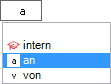Senden an E-Akte (Word): Unterschied zwischen den Versionen
| Zeile 28: | Zeile 28: | ||
</imagemap> | </imagemap> | ||
| − | Mit dieser Programmfunktion können Dokumente in der zugeordneten ''E-Akte'' und/oder optional in den ''E-Eingangskorb'' eines RA-MICRO Benutzers gespeichert werden. Die Möglichkeit, dem Dokument ein Schlagwort zur Kategorisierung sowie eine farbige Rubrik zuzuordnen oder mit Unterordnern zu arbeiten, besteht nur, wenn dies in den ''Einstellungen'' der ''E-Akte'' unter ''E-Akte'', Karteikarte ''Allgemein'' bzw. den ''E-Workflow Einstellungen'' auf der Karteikarte ''E-Akte'' so festgelegt wurde. Für Unterordner wird zusätzlich vorausgesetzt, dass diese in der ''E-Akte'' bereits vorhanden sind. | + | Mit dieser Programmfunktion können Dokumente in der zugeordneten ''E-Akte'' und / oder optional in den ''E-Eingangskorb'' eines RA-MICRO Benutzers gespeichert werden. Die Möglichkeit, dem Dokument ein Schlagwort zur Kategorisierung sowie eine farbige Rubrik zuzuordnen oder mit Unterordnern zu arbeiten, besteht nur, wenn dies in den ''Einstellungen'' der ''E-Akte'' unter ''E-Akte'', Karteikarte ''Allgemein'' bzw. den ''E-Workflow Einstellungen'' auf der Karteikarte ''E-Akte'' so festgelegt wurde. Für Unterordner wird zusätzlich vorausgesetzt, dass diese in der ''E-Akte'' bereits vorhanden sind. |
| − | ''Senden an WebAkte'' steht nur zur Verfügung, wenn die Akte einer WebAkte zugeordnet ist und eine WebAkten-Lizenz der Firma e.Consult vorliegt, die im RA-MICRO Online Store erworben werden kann. | + | ''Senden an WebAkte'' steht nur zur Verfügung, wenn die Akte einer WebAkte zugeordnet ist und eine WebAkten-Lizenz der Firma e.Consult vorliegt, die im RA-MICRO Online Store erworben werden kann. |
| − | Die Kennung muss in den ''E-Workflow Einstellungen'' auf der Karteikarte ''WebAkte'' hinterlegt werden. | + | Die Kennung muss in den ''E-Workflow Einstellungen'' auf der Karteikarte ''WebAkte'' hinterlegt werden. |
[[Datei:birne.fw.png|boarder|caption|link=]] Die Möglichkeit, in den ''E-Eingangskorb'' zu speichern, steht für den Versand von SMS-Nachrichten nicht zur Verfügung. | [[Datei:birne.fw.png|boarder|caption|link=]] Die Möglichkeit, in den ''E-Eingangskorb'' zu speichern, steht für den Versand von SMS-Nachrichten nicht zur Verfügung. | ||
| Zeile 44: | Zeile 44: | ||
Dokumente können auch nachträglich einer Akte zugeordnet werden. | Dokumente können auch nachträglich einer Akte zugeordnet werden. | ||
| − | [[Datei:birne.fw.png|boarder|caption|link=]] Ohne Eingabe einer Aktennummer ist zwar ein Speichern in der ''E-Akte'' nicht möglich, das Dokument kann zur weiteren Bearbeitung jedoch auch ohne Aktenbezug an den ''E-Eingangskorb'' übermittelt werden. Nicht aktenbezogene Dokumente werden im ''E-Eingangskorb'' automatisch unter einer Benutzerakte mit der Aktennummer [Benutzernummer]//50, z. B. 5//50 für den Benutzer 5, geführt. | + | [[Datei:birne.fw.png|boarder|caption|link=]] Ohne Eingabe einer Aktennummer ist zwar ein Speichern in der ''E-Akte'' nicht möglich, das Dokument kann zur weiteren Bearbeitung jedoch auch ohne Aktenbezug an den ''E-Eingangskorb'' übermittelt werden. Nicht aktenbezogene Dokumente werden im ''E-Eingangskorb'' automatisch unter einer Benutzerakte mit der Aktennummer [Benutzernummer]//50, z. B. 5//50 für den Benutzer 5, geführt. |
===Notizfenster:=== | ===Notizfenster:=== | ||
| Zeile 58: | Zeile 58: | ||
===Dokumenten Kennz.:=== | ===Dokumenten Kennz.:=== | ||
| − | Es gibt interne Dokumentenkennzeichen und Dokumentenkennzeichen, die aus der Kombination des Weges des Dokuments an die Kanzlei bzw. von der Kanzlei und dem Korrespondenzkürzel, hier ''M1'' für den ''Mandanten 1'', bestehen. Sie dienen zum schnellen Finden und Gruppieren von Dokumenten in umfangreichen ''E-Akten''. | + | Es gibt interne Dokumentenkennzeichen und Dokumentenkennzeichen, die aus der Kombination des Weges des Dokuments an die Kanzlei bzw. von der Kanzlei und dem Korrespondenzkürzel, hier ''M1'' für den ''Mandanten 1'', bestehen. Sie dienen zum schnellen Finden und Gruppieren von Dokumenten in umfangreichen ''E-Akten''. |
| − | '''Beispiele für die Ansicht eines kanzleiinternen Dokumentes sowie eines an den 1. Mandanten gerichteten Dokumentes im ''Explorerbaum'' der ''E-Akte'':''' | + | '''Beispiele für die Ansicht eines kanzleiinternen Dokumentes sowie eines an den 1. Mandanten gerichteten Dokumentes im ''Explorerbaum'' der ''E-Akte'':''' |
[[Datei:Schriftverkehr_word_dkkuerzel.png|link=]] | [[Datei:Schriftverkehr_word_dkkuerzel.png|link=]] | ||
| Zeile 66: | Zeile 66: | ||
Ein Sortieren der gespeicherten Dokumente nach dem Dokumentenkennzeichen ermöglicht ein schnelles Finden in einer umfangreichen E-Akte. | Ein Sortieren der gespeicherten Dokumente nach dem Dokumentenkennzeichen ermöglicht ein schnelles Finden in einer umfangreichen E-Akte. | ||
| − | [[Datei:birne.fw.png|boarder|caption|link=]] Dokumentenkennzeichen stehen nur zur Verfügung, wenn die Einstellung ''Classic Icon Ansicht'' in den ''E-Workflow Einstellungen'' auf der Karteikarte ''E-Akte'' nicht gesetzt ist. | + | [[Datei:birne.fw.png|boarder|caption|link=]] Dokumentenkennzeichen stehen nur zur Verfügung, wenn die Einstellung ''Classic Icon Ansicht'' in den ''E-Workflow Einstellungen'' auf der Karteikarte ''E-Akte'' nicht gesetzt ist. |
===Dokumentenkennzeichen/Weg=== | ===Dokumentenkennzeichen/Weg=== | ||
| Zeile 72: | Zeile 72: | ||
[[Datei:Schriftverkehr_word_weg.png|link=]] | [[Datei:Schriftverkehr_word_weg.png|link=]] | ||
| − | Kennzeichnet den Weg des Dokuments als ''intern'', ''an die Kanzlei (a)'' und ''von der Kanzlei (v)''. | + | Kennzeichnet den Weg des Dokuments als ''intern'', ''an die Kanzlei (a)'' und ''von der Kanzlei (v)''. |
===Auswahlliste Dokumentenkennzeichen=== | ===Auswahlliste Dokumentenkennzeichen=== | ||
| Zeile 78: | Zeile 78: | ||
Ermöglicht zum schnellen Finden in umfangreichen Akten ein Gruppieren der gespeicherten Dokumente nach dem hier festzulegenden Korrespondenzkürzel in Kombination mit dem zuvor gewählten Weg des Dokuments (an die Kanzlei und von der Kanzlei). | Ermöglicht zum schnellen Finden in umfangreichen Akten ein Gruppieren der gespeicherten Dokumente nach dem hier festzulegenden Korrespondenzkürzel in Kombination mit dem zuvor gewählten Weg des Dokuments (an die Kanzlei und von der Kanzlei). | ||
| − | Die so gebildeten Dokumentenkennzeichen stehen nur zur Verfügung, wenn die Einstellung ''Classic Icon Ansicht'' in den ''E-Workflow Einstellungen'' auf der Karteikarte ''E-Akte II'' nicht gesetzt ist. | + | Die so gebildeten Dokumentenkennzeichen stehen nur zur Verfügung, wenn die Einstellung ''Classic Icon Ansicht'' in den ''E-Workflow Einstellungen'' auf der Karteikarte ''E-Akte II'' nicht gesetzt ist. |
===Beteiligter:=== | ===Beteiligter:=== | ||
| Zeile 84: | Zeile 84: | ||
Als Empfänger wird standardmäßig der Mandant vorgeschlagen. Zur Auswahl stehen zusätzlich alle gespeicherten Aktenbeteiligten. | Als Empfänger wird standardmäßig der Mandant vorgeschlagen. Zur Auswahl stehen zusätzlich alle gespeicherten Aktenbeteiligten. | ||
| − | ===Bemerkung:/Schlagwort:/Rubrik:=== | + | ===Bemerkung: / Schlagwort: / Rubrik:=== |
Als Bemerkung wird die Herkunftsbezeichnung des Dokumentes vorgeschlagen. | Als Bemerkung wird die Herkunftsbezeichnung des Dokumentes vorgeschlagen. | ||
| Zeile 96: | Zeile 96: | ||
Wir empfehlen daher, insbesondere die Bemerkung aussagekräftig zu formulieren. | Wir empfehlen daher, insbesondere die Bemerkung aussagekräftig zu formulieren. | ||
| − | Änderungen können auch später im Kontextmenü der ''E-Akte'' über die ''Dokument Meta-Daten'' vorgenommen werden. | + | Änderungen können auch später im Kontextmenü der ''E-Akte'' über die ''Dokument Meta-Daten'' vorgenommen werden. |
===Versandweg:=== | ===Versandweg:=== | ||
| − | Hier kann hinterlegt werden, wie der Versand des Dokumentes erfolgt - per ''E-Brief'', direkt - per Boten etc. | + | Hier kann hinterlegt werden, wie der Versand des Dokumentes erfolgt - per ''E-Brief'', direkt - per Boten etc. |
| − | Die Hinterlegung des Versandweges steht nur zur Verfügung, wenn die Einstellung ''Classic Icon Ansicht'' in den ''E-Workflow Einstellungen'' auf der Karteikarte ''E-Akte'' nicht gesetzt ist. | + | Die Hinterlegung des Versandweges steht nur zur Verfügung, wenn die Einstellung ''Classic Icon Ansicht'' in den ''E-Workflow Einstellungen'' auf der Karteikarte ''E-Akte'' nicht gesetzt ist. |
===Unterordner:=== | ===Unterordner:=== | ||
| Zeile 108: | Zeile 108: | ||
Dient der Wahl des Unterordners, unter dem das Dokument gespeichert werden soll. | Dient der Wahl des Unterordners, unter dem das Dokument gespeichert werden soll. | ||
| − | Unterordner stehen nur zur Verfügung, wenn diese zur jeweiligen ''E-Akte'' angelegt wurden und wenn die zugeordnete Einstellung der ''E-Akte'' unter ''Allgemein'' bzw. in den ''E-Workflow Einstellungen'' auf der Karteikarte ''E-Akte'' gesetzt ist. | + | Unterordner stehen nur zur Verfügung, wenn diese zur jeweiligen ''E-Akte'' angelegt wurden und wenn die zugeordnete Einstellung der ''E-Akte'' unter ''Allgemein'' bzw. in den ''E-Workflow Einstellungen'' auf der Karteikarte ''E-Akte'' gesetzt ist. |
===Dokumenten Status:=== | ===Dokumenten Status:=== | ||
| − | Je nach Dokumentenstatus werden die Dokumente in der ''E-Akte'' bzw. dem ''E-Eingangskorb'' in der Reihenfolge ''Überfällig'', ''in Bearbeitung'' und ''Erledigt'' aufgelistet. | + | Je nach Dokumentenstatus werden die Dokumente in der ''E-Akte'' bzw. dem ''E-Eingangskorb'' in der Reihenfolge ''Überfällig'', ''in Bearbeitung'' und ''Erledigt'' aufgelistet. |
Überfällige Dokumente stehen an erster Stelle und erhalten auch bei gut ausgelasteten E-Eingangskörben die sofortige Aufmerksamkeit des Bearbeiters. | Überfällige Dokumente stehen an erster Stelle und erhalten auch bei gut ausgelasteten E-Eingangskörben die sofortige Aufmerksamkeit des Bearbeiters. | ||
| − | Der Dokumentenstatus kann per Mausklick/Touch auf das Statussymbol - z. B. im ''E-Eingangskorb'' - geändert werden. | + | Der Dokumentenstatus kann per Mausklick/Touch auf das Statussymbol - z. B. im ''E-Eingangskorb'' - geändert werden. |
Über die Schaltfläche [[Datei:Z_komfobox.png|link=]] besteht die Möglichkeit, den Dokumentenstatus bei vorliegendem Programmrecht ''Standardtexte'' zu bearbeiten. | Über die Schaltfläche [[Datei:Z_komfobox.png|link=]] besteht die Möglichkeit, den Dokumentenstatus bei vorliegendem Programmrecht ''Standardtexte'' zu bearbeiten. | ||
| Zeile 124: | Zeile 124: | ||
Übermittelt das Dokument nach Bestätigung an den ''E-Eingangskorb''. | Übermittelt das Dokument nach Bestätigung an den ''E-Eingangskorb''. | ||
| − | [[Datei:birne.fw.png|boarder|caption|link=]] Bereits hier kann festgelegt werden, ob das Dokument an den ''Zentralen Posteingang'' oder an den ''E-Eingangskorb'' eines Benutzers gesandt werden soll. Vorgeschlagen wird der ''E-Eingangskorb'' des aktuellen Benutzers. | + | [[Datei:birne.fw.png|boarder|caption|link=]] Bereits hier kann festgelegt werden, ob das Dokument an den ''Zentralen Posteingang'' oder an den ''E-Eingangskorb'' eines Benutzers gesandt werden soll. Vorgeschlagen wird der ''E-Eingangskorb'' des aktuellen Benutzers. |
===Senden an WebAkte=== | ===Senden an WebAkte=== | ||
| − | ''Senden an WebAkte'' ist nur möglich, wenn die Akte einer ''WebAkte'' zugeordnet ist und eine WebAkten-Lizenz der Firma e.Consult vorliegt, die im RA-MICRO Online Store erworben werden kann. | + | ''Senden an WebAkte'' ist nur möglich, wenn die Akte einer ''WebAkte'' zugeordnet ist und eine WebAkten-Lizenz der Firma e.Consult vorliegt, die im RA-MICRO Online Store erworben werden kann. |
| − | Die Kennung muss zusätzlich in den ''E-Workflow Einstellungen'' auf der Karteikarte ''WebAkte'' hinterlegt werden. | + | Die Kennung muss zusätzlich in den ''E-Workflow Einstellungen'' auf der Karteikarte ''WebAkte'' hinterlegt werden. |
===Schaltfläche=== | ===Schaltfläche=== | ||
| Zeile 136: | Zeile 136: | ||
[[Datei:Z_komfobox.png|link=]] | [[Datei:Z_komfobox.png|link=]] | ||
| − | Ermöglicht bei vorliegendem Programmrecht ''Standardtexte'' die Bearbeitung der jeweiligen Einträge. | + | Ermöglicht bei vorliegendem Programmrecht ''Standardtexte'' die Bearbeitung der jeweiligen Einträge. |
==Funktionen in der Abschlussleiste== | ==Funktionen in der Abschlussleiste== | ||
Version vom 19. Juni 2018, 18:05 Uhr
Hauptseite > Schriftverkehr > Word > Senden an E-Akte (Word)
Inhaltsverzeichnis
- 1 Allgemeines
- 2 Funktionen im Bearbeitungsbereich
- 2.1 Akte:
- 2.2 Notizfenster:
- 2.3 Aktenhistorie
- 2.4 Dokumenten Kennz.:
- 2.5 Dokumentenkennzeichen/Weg
- 2.6 Auswahlliste Dokumentenkennzeichen
- 2.7 Beteiligter:
- 2.8 Bemerkung: / Schlagwort: / Rubrik:
- 2.9 Versandweg:
- 2.10 Unterordner:
- 2.11 Dokumenten Status:
- 2.12 Senden an E-Eingangskorb
- 2.13 Senden an WebAkte
- 2.14 Schaltfläche
- 3 Funktionen in der Abschlussleiste
Allgemeines
<imagemap>-Fehler: Bild ist ungültig oder nicht vorhanden
Mit dieser Programmfunktion können Dokumente in der zugeordneten E-Akte und / oder optional in den E-Eingangskorb eines RA-MICRO Benutzers gespeichert werden. Die Möglichkeit, dem Dokument ein Schlagwort zur Kategorisierung sowie eine farbige Rubrik zuzuordnen oder mit Unterordnern zu arbeiten, besteht nur, wenn dies in den Einstellungen der E-Akte unter E-Akte, Karteikarte Allgemein bzw. den E-Workflow Einstellungen auf der Karteikarte E-Akte so festgelegt wurde. Für Unterordner wird zusätzlich vorausgesetzt, dass diese in der E-Akte bereits vorhanden sind.
Senden an WebAkte steht nur zur Verfügung, wenn die Akte einer WebAkte zugeordnet ist und eine WebAkten-Lizenz der Firma e.Consult vorliegt, die im RA-MICRO Online Store erworben werden kann.
Die Kennung muss in den E-Workflow Einstellungen auf der Karteikarte WebAkte hinterlegt werden.
![]() Die Möglichkeit, in den E-Eingangskorb zu speichern, steht für den Versand von SMS-Nachrichten nicht zur Verfügung.
Die Möglichkeit, in den E-Eingangskorb zu speichern, steht für den Versand von SMS-Nachrichten nicht zur Verfügung.
Funktionen im Bearbeitungsbereich
Akte:
Ist das Dokument bereits einer Aktennummer zugeordnet, wird diese hier automatisch eingetragen.
Dokumente können auch nachträglich einer Akte zugeordnet werden.
![]() Ohne Eingabe einer Aktennummer ist zwar ein Speichern in der E-Akte nicht möglich, das Dokument kann zur weiteren Bearbeitung jedoch auch ohne Aktenbezug an den E-Eingangskorb übermittelt werden. Nicht aktenbezogene Dokumente werden im E-Eingangskorb automatisch unter einer Benutzerakte mit der Aktennummer [Benutzernummer]//50, z. B. 5//50 für den Benutzer 5, geführt.
Ohne Eingabe einer Aktennummer ist zwar ein Speichern in der E-Akte nicht möglich, das Dokument kann zur weiteren Bearbeitung jedoch auch ohne Aktenbezug an den E-Eingangskorb übermittelt werden. Nicht aktenbezogene Dokumente werden im E-Eingangskorb automatisch unter einer Benutzerakte mit der Aktennummer [Benutzernummer]//50, z. B. 5//50 für den Benutzer 5, geführt.
Notizfenster:
Hauptartikel → Notizen
Aktenhistorie
Ruft eine Historie für den schnellen Aufruf bereits verwendeter Aktennummern auf.
Dokumenten Kennz.:
Es gibt interne Dokumentenkennzeichen und Dokumentenkennzeichen, die aus der Kombination des Weges des Dokuments an die Kanzlei bzw. von der Kanzlei und dem Korrespondenzkürzel, hier M1 für den Mandanten 1, bestehen. Sie dienen zum schnellen Finden und Gruppieren von Dokumenten in umfangreichen E-Akten.
Beispiele für die Ansicht eines kanzleiinternen Dokumentes sowie eines an den 1. Mandanten gerichteten Dokumentes im Explorerbaum der E-Akte:
Ein Sortieren der gespeicherten Dokumente nach dem Dokumentenkennzeichen ermöglicht ein schnelles Finden in einer umfangreichen E-Akte.
![]() Dokumentenkennzeichen stehen nur zur Verfügung, wenn die Einstellung Classic Icon Ansicht in den E-Workflow Einstellungen auf der Karteikarte E-Akte nicht gesetzt ist.
Dokumentenkennzeichen stehen nur zur Verfügung, wenn die Einstellung Classic Icon Ansicht in den E-Workflow Einstellungen auf der Karteikarte E-Akte nicht gesetzt ist.
Dokumentenkennzeichen/Weg
Kennzeichnet den Weg des Dokuments als intern, an die Kanzlei (a) und von der Kanzlei (v).
Auswahlliste Dokumentenkennzeichen
Ermöglicht zum schnellen Finden in umfangreichen Akten ein Gruppieren der gespeicherten Dokumente nach dem hier festzulegenden Korrespondenzkürzel in Kombination mit dem zuvor gewählten Weg des Dokuments (an die Kanzlei und von der Kanzlei).
Die so gebildeten Dokumentenkennzeichen stehen nur zur Verfügung, wenn die Einstellung Classic Icon Ansicht in den E-Workflow Einstellungen auf der Karteikarte E-Akte II nicht gesetzt ist.
Beteiligter:
Als Empfänger wird standardmäßig der Mandant vorgeschlagen. Zur Auswahl stehen zusätzlich alle gespeicherten Aktenbeteiligten.
Bemerkung: / Schlagwort: / Rubrik:
Als Bemerkung wird die Herkunftsbezeichnung des Dokumentes vorgeschlagen.
Zum schnelleren Auffinden des Dokumentes kann zusätzlich zu Bemerkung und Schlagwort eine farbige Rubrik gewählt und dem Dokument zugeordnet werden.
Über die Schaltfläche ![]() können Vorgaben zusätzlich zu den freien Eingaben im jeweiligen Textfeld selbst erstellt und für die spätere schnelle Auswahl gespeichert werden.
können Vorgaben zusätzlich zu den freien Eingaben im jeweiligen Textfeld selbst erstellt und für die spätere schnelle Auswahl gespeichert werden.
Die Bemerkung wird später, falls das Dokument elektronisch versendet wird, als Dateibezeichnung übernommen.
Wir empfehlen daher, insbesondere die Bemerkung aussagekräftig zu formulieren.
Änderungen können auch später im Kontextmenü der E-Akte über die Dokument Meta-Daten vorgenommen werden.
Versandweg:
Hier kann hinterlegt werden, wie der Versand des Dokumentes erfolgt - per E-Brief, direkt - per Boten etc.
Die Hinterlegung des Versandweges steht nur zur Verfügung, wenn die Einstellung Classic Icon Ansicht in den E-Workflow Einstellungen auf der Karteikarte E-Akte nicht gesetzt ist.
Unterordner:
Dient der Wahl des Unterordners, unter dem das Dokument gespeichert werden soll.
Unterordner stehen nur zur Verfügung, wenn diese zur jeweiligen E-Akte angelegt wurden und wenn die zugeordnete Einstellung der E-Akte unter Allgemein bzw. in den E-Workflow Einstellungen auf der Karteikarte E-Akte gesetzt ist.
Dokumenten Status:
Je nach Dokumentenstatus werden die Dokumente in der E-Akte bzw. dem E-Eingangskorb in der Reihenfolge Überfällig, in Bearbeitung und Erledigt aufgelistet.
Überfällige Dokumente stehen an erster Stelle und erhalten auch bei gut ausgelasteten E-Eingangskörben die sofortige Aufmerksamkeit des Bearbeiters.
Der Dokumentenstatus kann per Mausklick/Touch auf das Statussymbol - z. B. im E-Eingangskorb - geändert werden.
Über die Schaltfläche ![]() besteht die Möglichkeit, den Dokumentenstatus bei vorliegendem Programmrecht Standardtexte zu bearbeiten.
besteht die Möglichkeit, den Dokumentenstatus bei vorliegendem Programmrecht Standardtexte zu bearbeiten.
Senden an E-Eingangskorb
Übermittelt das Dokument nach Bestätigung an den E-Eingangskorb.
![]() Bereits hier kann festgelegt werden, ob das Dokument an den Zentralen Posteingang oder an den E-Eingangskorb eines Benutzers gesandt werden soll. Vorgeschlagen wird der E-Eingangskorb des aktuellen Benutzers.
Bereits hier kann festgelegt werden, ob das Dokument an den Zentralen Posteingang oder an den E-Eingangskorb eines Benutzers gesandt werden soll. Vorgeschlagen wird der E-Eingangskorb des aktuellen Benutzers.
Senden an WebAkte
Senden an WebAkte ist nur möglich, wenn die Akte einer WebAkte zugeordnet ist und eine WebAkten-Lizenz der Firma e.Consult vorliegt, die im RA-MICRO Online Store erworben werden kann.
Die Kennung muss zusätzlich in den E-Workflow Einstellungen auf der Karteikarte WebAkte hinterlegt werden.
Schaltfläche
Ermöglicht bei vorliegendem Programmrecht Standardtexte die Bearbeitung der jeweiligen Einträge.
Funktionen in der Abschlussleiste
OK + Schließen
Speichert die vorgenommenen Einstellungen.
Abbruch + Schließen
Das Fenster wird geschlossen.